
Innehållsförteckning:
- Författare John Day [email protected].
- Public 2024-01-30 12:47.
- Senast ändrad 2025-01-23 15:11.



Jag har alltid velat ha ett sekundärt skrivbord för att hantera alla öppna fönster och program samtidigt.
Men mitt bord är för litet (och mest för trångt) för två bildskärmar som står runt. Så jag tänkte att det skulle vara bekvämt att ha en skärm inbäddad på mitt skrivbord. Detta är inte en mycket detaljerad instruerbar, eftersom jag inte kunde ta tillräckligt med och bra bilder med min galna webbkamera. Dessutom är varje TFT -bildskärm konstruerad på ett annat sätt, så det skulle inte vara mycket meningsfullt att visa i detalj hur jag fusslade runt den jag har använt. Idén är inte ny och det skulle vara bättre om det var en pekskärm, men det är väldigt roligt att använda den och var inte dyrt.
Steg 1: Vad du behöver



Först bestämde jag mig för var den inbäddade skärmen skulle placeras och hur stor tft måste vara. 15 "och en position mellan tangentbordet och bordskanten verkade vara bra. Sedan beställde jag den billigaste men fungerande 15" TFT -skärmen jag kunde hitta på ebay: En EIZO L350. Den används, några år gammal och bara analog, precis vad jag behövde, eftersom mitt grafikkort bara tar en digital och en analog bildskärm. Jag köpte också en 28, 5x36cm och 0, 5cm tjock fönsterruta (vanligt glas) och svart silikon. Och jag behövde svart isoleringstejp, några skruvar och fästen av metall.
Steg 2: Ta bort monitorn



Ta bort stativet och ta isär det platta skrovet på TFT.
Nu är monitorn naken och du mäter hur stort hålet i skrivbordet måste vara.
Steg 3: Förbereda det metalliska huset




Eftersom vissa delar av metallen skulle nå in i bordet, skar jag några av dem lite mindre.
Har inte detaljerade bilder, men detta steg skulle vara annorlunda med alla andra typer av bildskärmar. För att göra ramen jämn och som en yta lade jag till lite passande polystyren runt displayen. Sedan täckte jag hela ramen med svart tejp.
Steg 4: Förbereda bordet


Nu såg du ut hålet precis tillräckligt stort för att hålla den modulerade bildskärmen.
Jag tog chansen på ett rent skrivbord genom att ge mitt bord en fräsch blank målning.
Steg 5: Montering av TFT



För att hålla bildskärmen på plats, fästs flera bitar av metallhåltejp.
Dessa monteras på bordet med skruvar och muttrar. Nu är det dags att placera glaset, det lämnar en 1 mm skarv till träet. Du kan sänka och öka skärmen genom att vrida på muttrarna. Så du lyfter skärmen i rätt läge. Jag lämnade skärmen exakt 0, 5 cm under bordets yta, eftersom mitt glasplan behövde det rummet. Jag täckte baksidan av skärmen med en del av det ursprungliga fodralet. Och jag monterar skärmens justeringsknappar bredvid och strömknappen under skrivbordet.
Steg 6: Gör det vattentätt


Slutligen måste det lilla spåret mellan glasplanet och bordet fyllas.
Jag rekommenderar svart silikon, eftersom den är vattentät och elastisk. (Tyvärr tog jag fel material, som är svart men inte ens och plant när det hårdnar.)
Steg 7: Njut av din nya arbetsstation

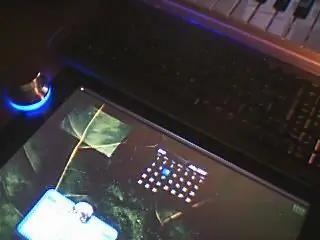


Du är klar!
När jag arbetade med detta oroade jag mig för betraktningsvinkeln och om detta skulle vara ergonomiskt och ekonomiskt alls. Men resultatet spränger bort varannan tanke. Det finns många fördelar med att ha en skärm i ditt bord. Och eftersom skärmen och bordet är jämna kan du fortfarande använda ditt skrivbord på ett vanligt sätt. Eller använd den också som en ljuslåda för fotobild, för att kopiera digitala bilder för hand, eller bara som en animerad glödande skrivbordsunderlägg. (för att hantera två eller flera stationära datorer i Windows rekommenderar jag programvaran ULTRAMON. Du kan ställa in olika bakgrundsbilder och skärmsläckare, ordna program permanent till en skärm och göra mycket mer) Nu kan någon sponsra mig med en pekskärm?
Rekommenderad:
Kör utan skärm / skärm (utan huvud) på Raspberry Pi eller andra Linux / unix -baserade datorer: 6 steg

Kör utan skärm / skärm (utan huvud) på Raspberry Pi eller andra Linux / unix -baserade datorer: När de flesta köper en Raspberry PI tror de att de behöver en datorskärm. Slösa inte dina pengar på onödiga datorskärmar och tangentbord. Slösa inte din tid på att flytta tangentbord och bildskärmar mellan datorer. Bind inte upp en TV när det är nej
Stargate för ditt skrivbord - PCB -design: 6 steg (med bilder)

Stargate för ditt skrivbord - PCB -design: Om du gillar det här projektet kan du överväga att rösta på det i PCB -tävlingen (längst ner på sidan)! Stargate SG -1 är mitt favorit -tv -program genom tiderna - punkt. Under de senaste månaderna har jag tvingat min flickvän att titta för att titta på
Hur man lägger till ett neonljus på ditt skrivbord för tangentbordet: 4 steg

Hur man lägger till ett neonljus på ditt skrivbord … för tangentbordet: Först måste jag säga att jag gillar att spela spel … på natten … så jag hade problem med att se tangentbordet … så när jag såg neonljuset i PC -butiken … jag hade en idé … Det här är enkelt … Du måste ansluta ledningarna från neonljuset inuti en
Hur du gör ditt GNOME -skrivbord ännu coolare: 5 steg

Hur du gör ditt GNOME -skrivbord ännu coolare: Detta är min första instruerbara så snälla var snäll. GNOME är redan väldigt coolt och har fantastiska funktioner men det är möjligt att lägga till några fler coola mer eller mindre användbara funktioner. Jag vill visa dig hur du kan: 1. Använd Nautilus Actions för att lägga till åtgärder som
Montera en engångskamera blixtrör externt på andra objekt: 4 steg

Montera externt en blixtrör på andra föremål på utsidan: Några av er kanske känner till de många roliga sakerna du kan göra med en engångskamera kretskort. En av dessa saker, att montera blixtröret externt från kretskortet, kan ha varit problematiskt för dig. Anledningen till dina problem
